Com Som IT-ekspert blir jeg ofte bedt om å fikse vanlige feil som oppstår ved bruk av ulike typer programvare. En av de vanligste feilene jeg blir bedt om å fikse er påloggingsfeilkoden LC-208 for videospillet Overwatch 2. Det er noen forskjellige måter å fikse denne feilen på, men den vanligste metoden er å ganske enkelt slette 'Battle.net'-mappen fra dokumentmappen. Dette vil tilbakestille påloggingsinformasjonen din og tillate deg å logge på normalt. Hvis du fortsatt har problemer med å logge på, kan du prøve å tilbakestille passordet ditt eller kontakte kundestøtte for ytterligere hjelp.
picasa alternativ 2016
Feilkode LC-203 i Overwatch 2 stopper spillet fra å koble til serveren. Det kan være ulike årsaker til denne særegne oppførselen, som sakte internett, serversideproblemer, brannmurblokkering av spillfiler osv. I dette innlegget vil vi gå gjennom alle mulige løsninger som kan hjelpe deg med å løse denne feilkoden.
INNLOGGING FEILET
KOBLET FRA SPILLSERVER (LC-208)

La oss se hva denne feilen er og deretter gå til feilsøkingsveiledningen og løse denne feilen.
Hva er LC 208 feilkode?
Feilkode LC-208 er en Overwatch 2-feil som betyr at spillet ikke kobler til serveren sin og at brukeren ikke kan logge seg på. Oftest er dette et resultat av nettverksfeil, som kan fikses på ulike måter. Du bør imidlertid først sjekke statusen til serveren, for hvis den er nede, er det ikke annet du kan gjøre enn å vente til problemet er løst. Så hvis du vil fikse problemet, gå til feilsøkingsveiledningen og begynn å gjøre dem.
Fiks Overwatch 2 påloggingsfeilkode LC-208
Hvis du står overfor feilkoden LC-208 i Overwatch 2, følg løsningene nedenfor for å fikse problemet.
- Sjekk serverstatus
- Sjekk båndbredde
- Start enheten på nytt
- Endre region
- Oppdater spillet ditt
- Deaktiver og reaktiver konsollprofilen din i Battle.Net.
- Gjenopprett spillfiler
La oss snakke om dem i detalj.
1] Sjekk serverstatus
Det aller første du bør gjøre er å sjekke om Overwatch-serveren er nede. For å gjøre det samme kan du gå til twitter.com/PlayOverwatch og se om folk klager. Du kan også bruke hvilken som helst av krasjdetektorene som er nevnt for å se om deres Overwatch-server er nede. I tilfelle serveren er nede eller under vedlikehold, er alt du kan gjøre å vente på at problemet er løst.
2] Sjekk båndbredde
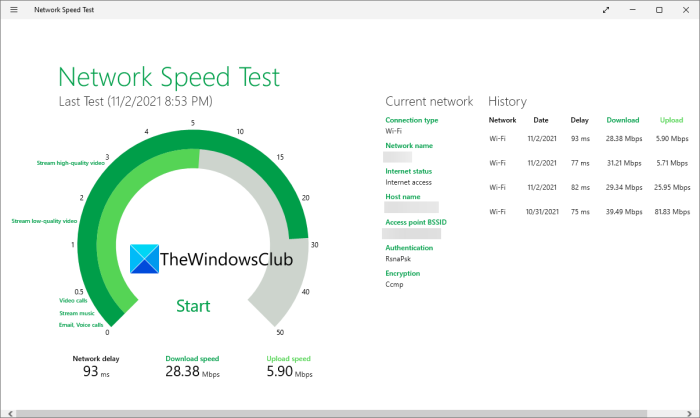
Siden vi ikke kan koble til spillserveren, blir det kritisk å sjekke båndbredden og sørge for at vi har nok internetthastighet. Vi kan ikke ha tregt internett mens vi spiller spill. Hvis du er på en datamaskin, test båndbredden din ved å bruke en av de nevnte gratis internetthastighetstestere for å finne ut båndbredden din.
Hvis du bruker en Xbox, trykk på Xbox-knappen, naviger til 'Profil og system' > 'Innstillinger' > 'Generelt' > 'Nettverksinnstillinger' > 'Sjekk nettverkshastighet og statistikk








![Feilkode 5 i Black Desert Online (BDO) [fikset]](https://prankmike.com/img/games/DA/black-desert-online-bdo-error-code-5-fixed-1.jpg)





